HTML DOM中的borderWidth屬性用於設置或返回border元素的寬度。
用法:
- 用於設置寬度的邊框。
object.style.borderWidth = value
- 它返回border width屬性。
object.style.borderWidth
返回值:它以給定的樣式返回選定的邊框元素。
下麵列出了border-width屬性的六個不同值:
- 厚:它將邊框寬度設置為粗。
用法:
document.getElementById("id_name").style.borderWidth = "thick";例:
<!DOCTYPE html> <html> <head> <title> HTML | DOM Style borderWidth Property </title> <style> div { border:1px solid green; padding:10px; text-align:center; } </style> </head> <body> <div id="d1"> <p>Welocme to GeeksforGeeks.!</p> <p> This tutorial is on HTML | DOM Style borderWidth Property. </p> </div> <br> <input type="button" onclick="myFunction()" value="Click Me.!" /> <script> function myFunction() { document.getElementById("d1").style.borderWidth = "thick"; } </script> </body> </html>輸出:
之前單擊按鈕:
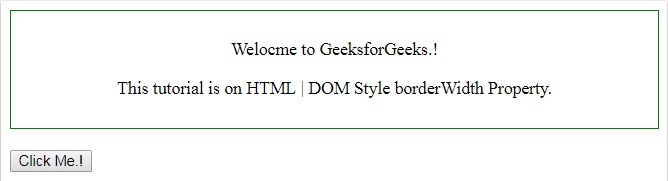
單擊按鈕後:

長度:用於將border-width的每一側設置為給定長度。長度可以設置為px,em等。
用法:
document.getElementById("id_name").style.borderWidth = top_px right_px bottom_px left_px;例:本示例設置邊框的每一側的寬度。
<!DOCTYPE html> <html> <head> <title> HTML | DOM Style borderWidth Property </title> <style> div { border-style:solid; border:1px solid green; padding:10px; text-align:center; } </style> </head> <body> <div id="d1"> <p>Welocme to GeeksforGeeks.!</p> <p> This tutorial is on HTML | DOM Style borderWidth Property. </p> </div> <br> <input type="button" onclick="mainFunction()" value="Click Me.!" /> <script> function mainFunction() { document.getElementById("d1").style.borderWidth = "1px 7px 15px 25px"; } </script> </body> </html>輸出:
之前單擊按鈕:

單擊按鈕後:
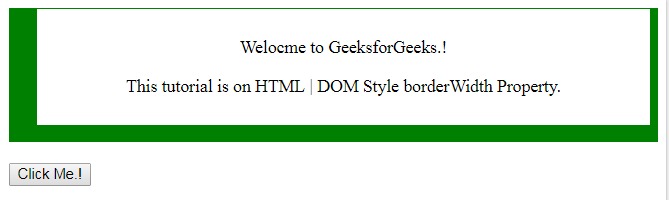
稀薄:用於將邊框寬度設置為稀薄。
用法:
document.getElementById("id_name").style.borderWidth = "thin";例:
<!DOCTYPE html> <html> <head> <title> HTML | DOM Style borderWidth Property </title> <style> div { border:8px solid green; padding:10px; text-align:center; } </style> </head> <body> <div id="d1"> <p>Welocme to GeeksforGeeks.!</p> <p> This tutorial is on HTML | DOM Style borderWidth Property. </p> </div> <br> <input type="button" onclick="myFunction()" value="Click Me.!" /> <script> function myFunction() { document.getElementById("d1").style.borderWidth = "thin"; } </script> </body> </html>輸出:
之前單擊按鈕:

單擊按鈕後:
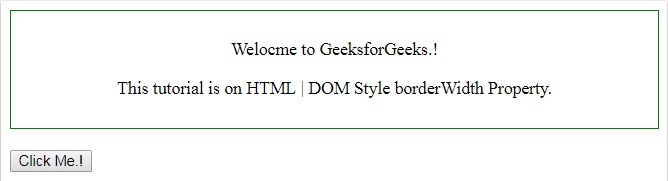
medium:用於將邊框更改為medium。它是border-width的默認值。
用法:
document.getElementById("id_name").style.borderWidth = "medium";例:
<!DOCTYPE html> <html> <head> <title> HTML | DOM Style borderWidth Property </title> <style> div { border:30px solid green; padding:10px; text-align:center; } </style> </head> <body> <div id="d1"> <p>Welocme to GeeksforGeeks.!</p> <p> This tutorial is on HTML | DOM Style borderWidth Property. </p> </div> <br> <input type="button" onclick="myFunction()" value="Click Me.!" /> <script> function myFunction() { document.getElementById("d1").style.borderWidth = "medium"; } </script> </body> </html>輸出:
之前單擊按鈕:
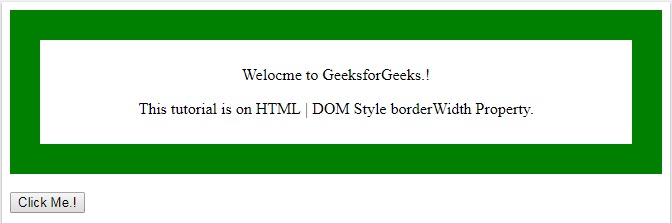
單擊按鈕後:

繼承:它指定從其父元素繼承的border-width屬性。
用法:
document.getElementById("id_name").style.borderWidth = "inherit";例:
<!DOCTYPE html> <html> <head> <title> HTML | DOM Style borderWidth Property </title> <style> span { color:blue; border:3px solid black; padding:3px; } .d1 span { color:inherit; } div { padding:5px; display:block; margin:6px; } .c2 { width:50%; height:40%; padding:20px; border:2px solid green; } </style> </head> <body> <div class="c2"> <div> This is first <span>span element</span>. </div> <div class="d1" style="color:green"> This is second <span id="gfg">span element</span>. </div> <div style="color:red"輸出:
之前單擊按鈕:

單擊按鈕後:

支持的瀏覽器:下麵列出了DOM borderWidth屬性支持的瀏覽器:
- 穀歌瀏覽器
- IE瀏覽器
- Firefox
- Safari
- Opera
相關用法
- HTML Style top用法及代碼示例
- HTML Style right用法及代碼示例
- HTML Style textDecorationLine用法及代碼示例
- HTML Style borderLeft用法及代碼示例
- HTML Style wordSpacing用法及代碼示例
- HTML Style textAlign用法及代碼示例
- HTML Style textDecoration用法及代碼示例
- HTML Style opacity用法及代碼示例
- HTML Style height用法及代碼示例
- HTML Style whiteSpace用法及代碼示例
- HTML Style borderRight用法及代碼示例
- HTML Style columnRuleStyle用法及代碼示例
- HTML Style display用法及代碼示例
- HTML Style transformStyle用法及代碼示例
- HTML Style visibility用法及代碼示例
注:本文由純淨天空篩選整理自kundankumarjha大神的英文原創作品 HTML | DOM Style borderWidth Property。非經特殊聲明,原始代碼版權歸原作者所有,本譯文未經允許或授權,請勿轉載或複製。
